Suscripción a eventos a través del portal
En este artículo se describe cómo crear suscripciones de Event Grid a través del portal.
Creación de suscripciones de eventos
Para crear una suscripción de Event Grid para cualquiera de los orígenes de eventos admitidos, siga estos pasos. En este artículo se muestra cómo crear una suscripción de Event Grid para una suscripción a Azure.
Seleccione Todos los servicios.
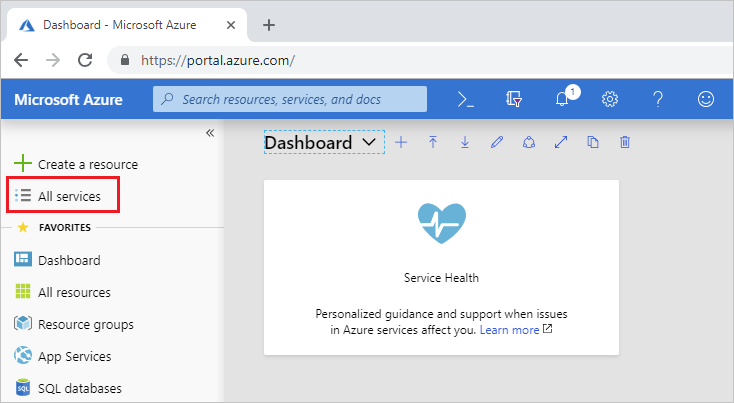
Busque Suscripciones de Event Grid y selecciónela entre las opciones disponibles.
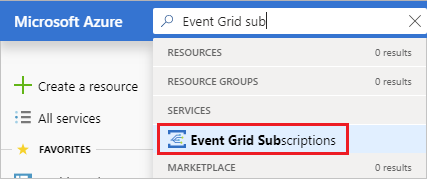
Seleccione + Suscripción de eventos.
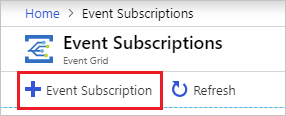
En la página Crear suscripción de eventos, siga estos pasos:
Escriba un nombre para la suscripción a eventos.
Seleccione el tipo de origen de eventos (tipo de tema) en el que desea crear una suscripción. Por ejemplo, para suscribirse a eventos de la cuenta de Almacenamiento de Azure, seleccione Cuentas de almacenamiento.
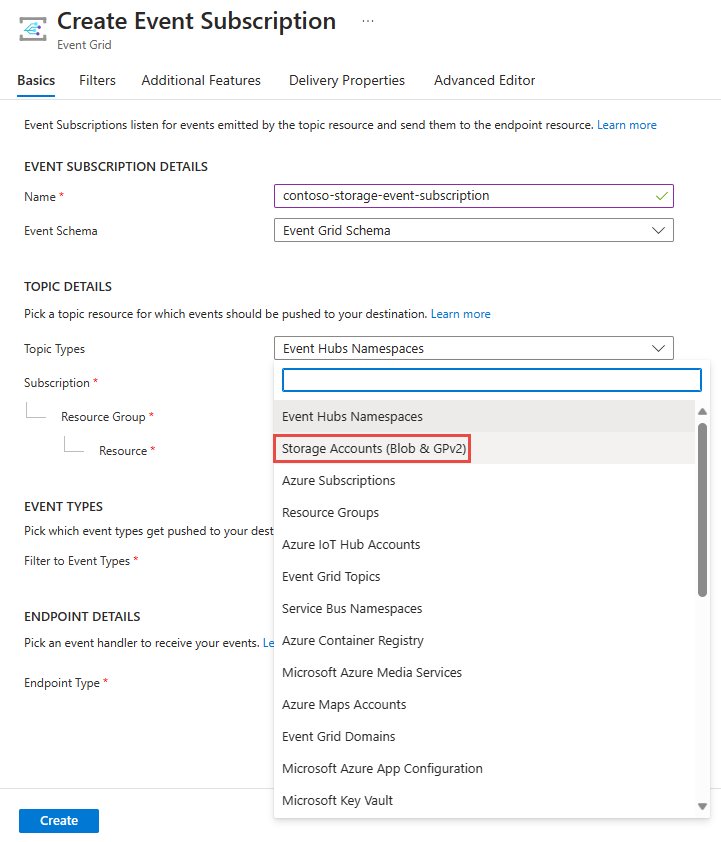
Seleccione la suscripción de Azure que contiene la cuenta de almacenamiento.
Seleccione el grupo de recursos que tiene la cuenta de almacenamiento.
A continuación, seleccione la cuenta de almacenamiento.
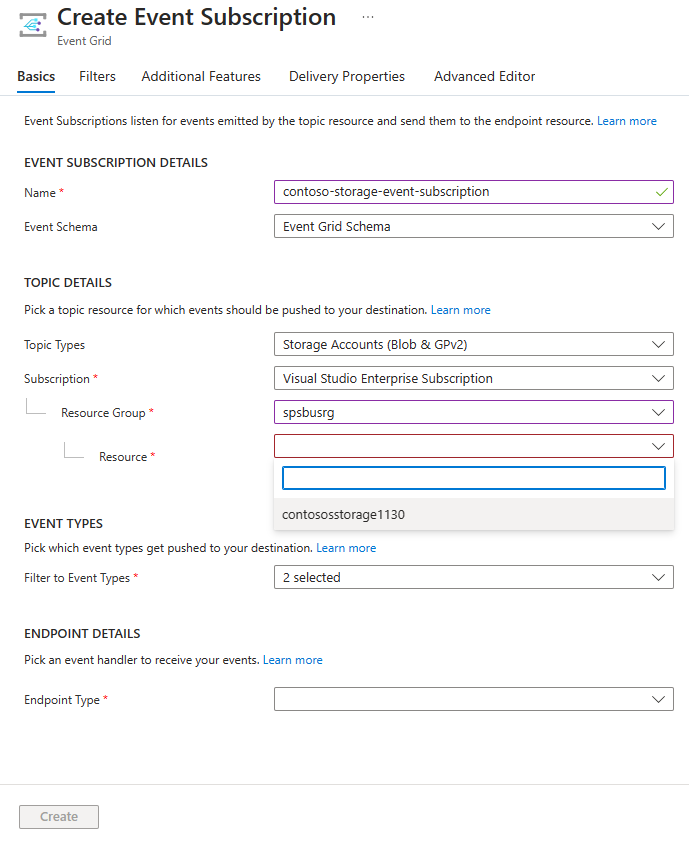
Seleccione los tipos de eventos que desea recibir en la suscripción de eventos.
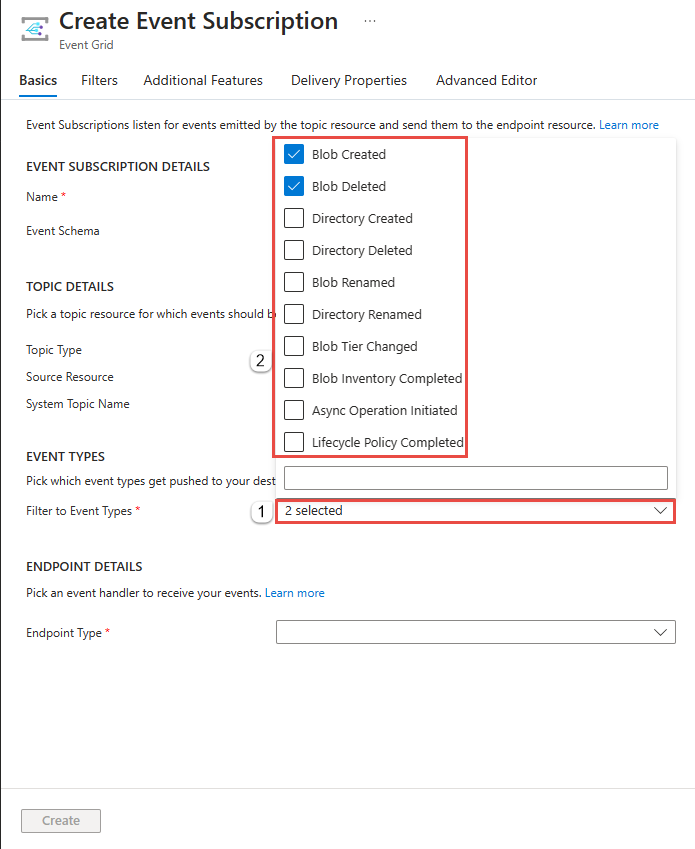
Proporcione más detalles sobre la suscripción a los eventos, como el punto de conexión para el control de eventos y un nombre de la suscripción.
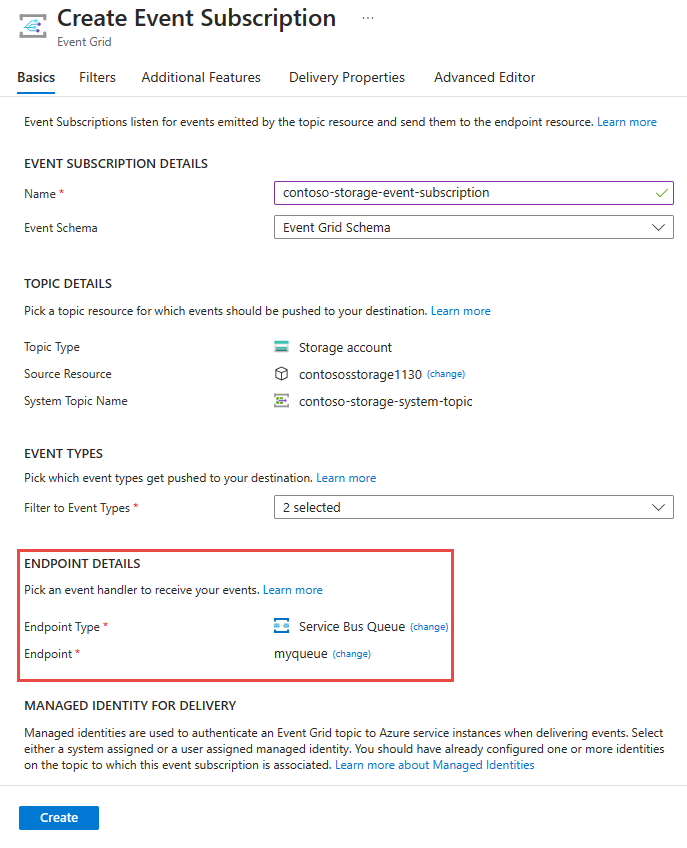
Nota:
- Para obtener una lista de controladores de eventos compatibles, consulte Controladores de eventos.
- Si habilita la identidad administrada para un tema o dominio, deberá agregar la identidad administrada al rol adecuado del control de acceso basado en rol (RBAC) en el destino para que los mensajes se entreguen correctamente. Para obtener más información, consulte Destinos admitidos y roles de Azure.
Para habilitar la cola de mensajes fallidos y personalizar las directivas de reintento, seleccione Características adicionales.
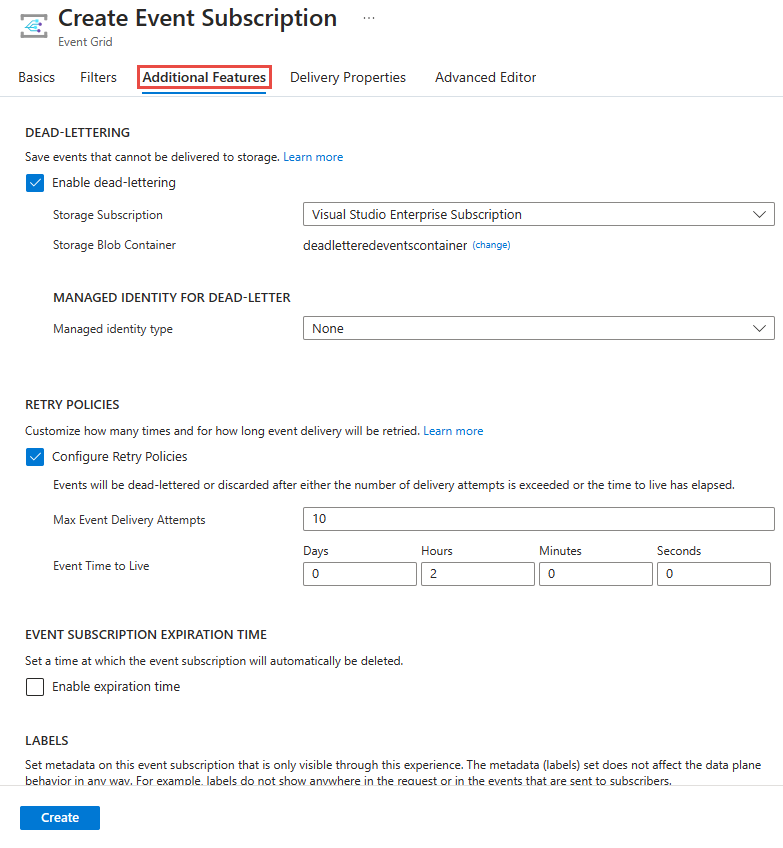
Cuando haya terminado, seleccione Crear.
Creación de una suscripción en un recurso
Algunos orígenes de eventos admiten la creación de una suscripción de eventos a través de la interfaz del portal para ese recurso. Seleccione el origen del evento y busque Eventos en el panel izquierdo.

El portal presenta opciones para crear una suscripción de eventos que sea pertinente para ese origen.
Pasos siguientes
- Para obtener información acerca de los reintentos y las entregas de eventos, consulte Entrega y reintento de entrega de mensajes de Event Grid.
- Para obtener una introducción a Event Grid, vea Acerca de Event Grid.
- Para comenzar a usar rápidamente Event Grid, vea Creación y enrutamiento de eventos personalizados con Azure Event Grid.